Turkish Tutorial- LibreCAD nedir? Nasıl kurulur? Başlangıç olarak kullanılır?
Öncelikle merhabalar. Açık kaynak kodlu bir yazılım olan LibreCAD programının ne olduğu ve nasıl kurulduğu konusunu başlangıç aşamasında sizlere anlatmak isterim. İlk olarak nedir LibreCAD?
LibreCAD GitHub
İlk yayınlanma tarihi 15 Aralık 2011 olan LibreCAD açık kaynak kodlu bir 2B CAD (Bilgisayar Destekli Tasarım) programıdır. Diğer ticari yazılımlara olan benzerliği ve yapabildiği işlemler bakımından CAD programları kullananların merakla gelişmesini beklediği bir yandan da gelişimine katkıda bulunduğu bir program olmuştur. OSX, Linux ve Microsoft Windows işletim sistemlerinde çalışmaktadır.
Kuruluma başlayacak olursak:
LibreCAD resmi sitesi üzerinden işletim sistemimize uygun olan indirme linkine tıklıyoruz. Boyutları küçük olduğundan ayrıca kurulum kolaylığı sağlamaktadır.
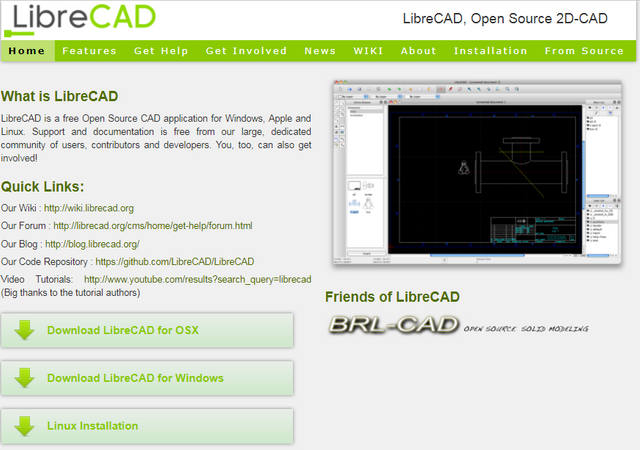
İndirmiş olduğumuz kurulum dosyasını açarak kurulum işlemlerine başlıyoruz. İlk adım olarak lisans koşullarını kabul ettikten sonra, kurulumun yapılacağı dosya konumunu seçerek install butonuna basıyoruz. Kısa bir süre kurulum işlemlerinin bitmesini bekleyerek; işlemler tamamlandığında close butonu ile kurulum işlemini sonlandırıyoruz.
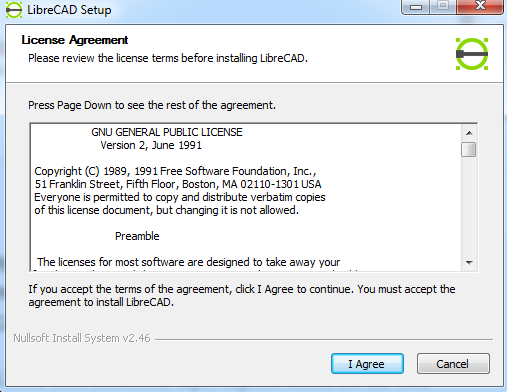
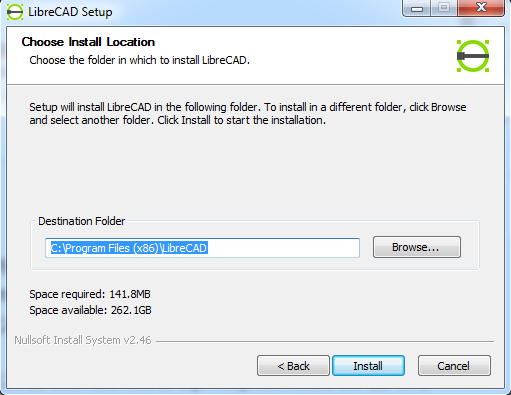

Kurulum işlemi tamamlandığında masaüstünde programın kısayolunu bulacaksınız. Programı ilk açtığımızda karşımıza gelen seçeneklerden çalışmalarımız için en uygun olacak ölçü birimini ve programı kullanacağımız dili seçerek OK butonuna basıyoruz.
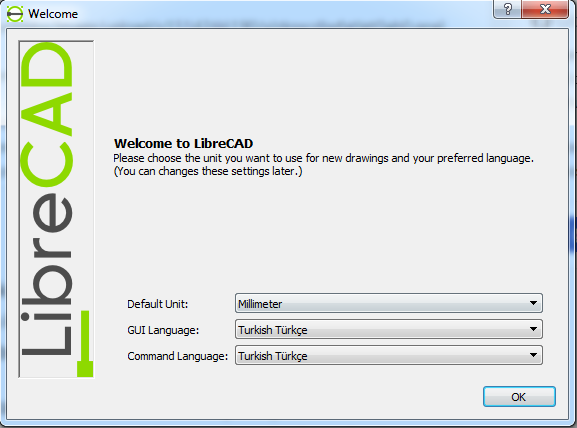
Program kullanıma hazırdır. Programda henüz çevirisi tamamlanmamış olan birkaç bölüme rastlayabilirsiniz. Bu durum programın henüz gelişmekte olduğunun bir göstergesidir. Her ne kadar gelişmekte olan bir program olsa da LibreCAD kullanıcılarının gözünde bir umut olmaya devam etmektedir.
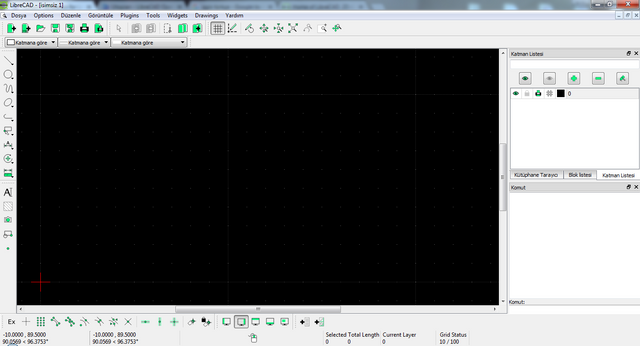
Şimdi programda örnek olması açısından birkaç işlem adımı izleyelim.
Yapılacak olan işlemlere başlamak için ilk olarak proje açılmalıdır. Yeni bir proje açılabileceği gibi halihazırda üzerinde çalışılmakta olan bir proje de söz konusu olabilir. Proje açmanın yolu şekilde gösterilen Aç butonu ile yapılmaktadır. Aç butonuna tıklandıktan sonra elimizde kayıtlı olan bir .dwg formatındaki dosyayı kolaylıkla işleme sokabiliriz.
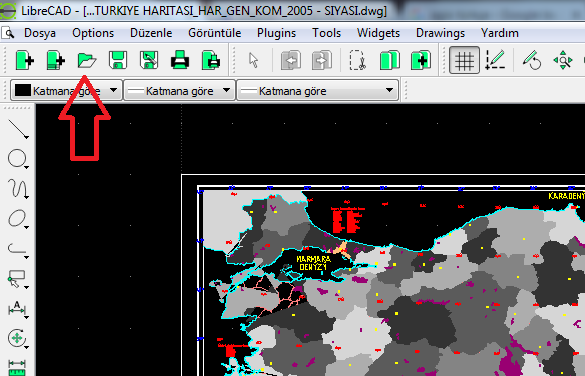
İşleme almış olduğumuz dosyanın katmanları sağ tarafta katman listesi adlı bölümde yer almaktadır.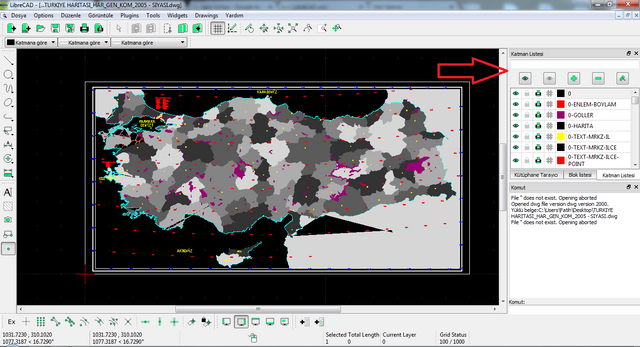
Solda bulunan işlem butonlarından çizgi, daire, elips, eğri, yamuk gibi tüm çokgenlerin farklı referanslara göre çizimiyle birlikte; mesafe ölçme, düzenleme yapma, tarama yapma, metin ekleme gibi çeşitli işlemleri de gerçekleştirebiliriz.
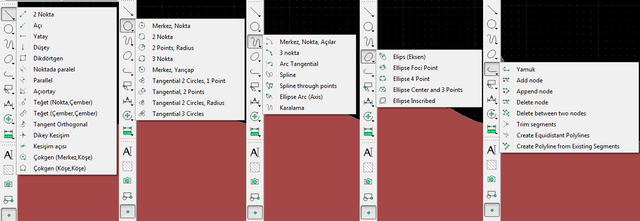
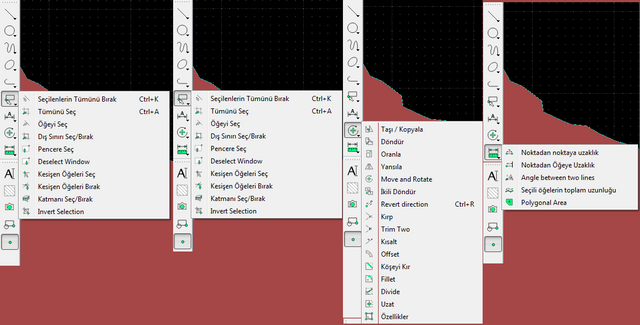
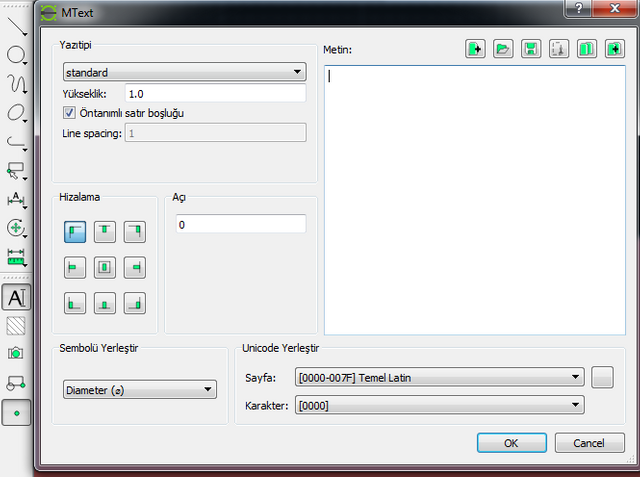
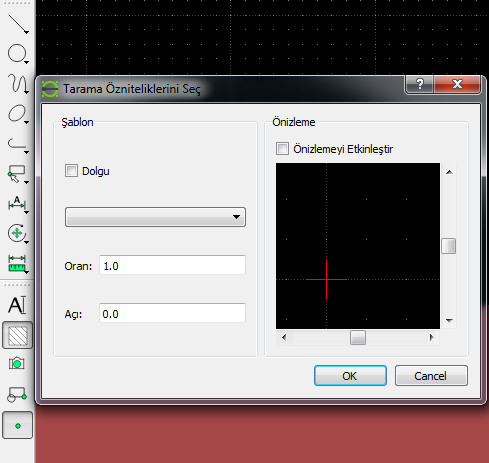
Şimdi paralel çizgi çizme işlemini gerçekleştirelim. İlk olarak çizgi menüsünden paralel çizme işlecini seçiyoruz. İşleç seçili durumda iken ekranda halihazırda bulunan çizgi objenin üzerine geldiğimizde paralelini alacağımız çizgi ve yeni çizeceğimiz paralel çizgi görüntüleniyor. Sol tıklayarak paralel çizme işlemini tamamlıyoruz.
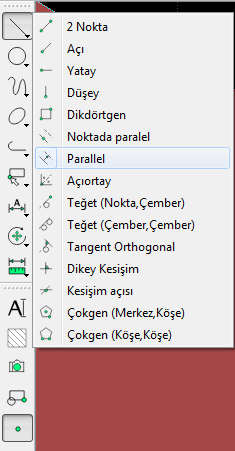
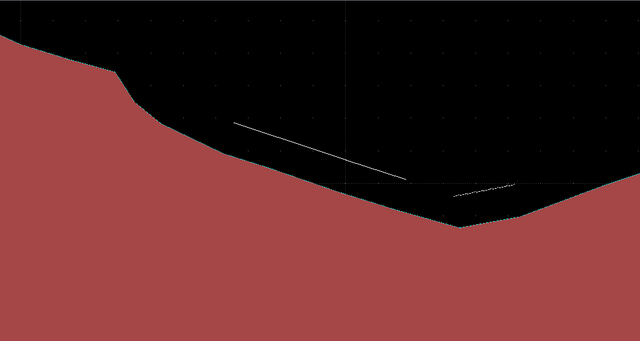
Şimdi ise merkezi ve üzerinde bir noktası bilinen çember oluşturalım. Çember menüsünde Merkez,Nokta işlecine tıklıyoruz. İlk nokta merkez noktayı, ikinci nokta ise çember çeperini gösterecektir.
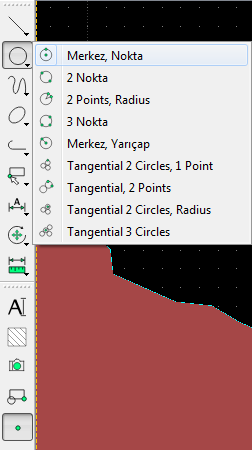
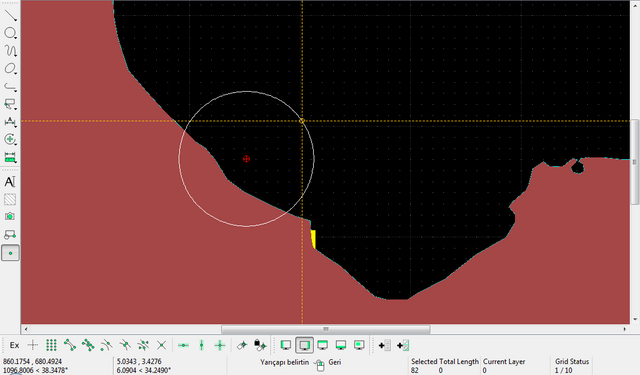
Son olarak iki çizgi arasındaki mesafeyi ölçelim. Öncelikle noktadan noktaya uzaklık işlecine tıklıyoruz. Daha sonra nokta yakalama komutlarından snap middle komutunu seçiyoruz. Bu komut bize çizgiyi orta noktasından yakalama imkanı verecek. Ölçtüğümüz çizgiler arası uzaklık sağ tarafta yer alan komut penceresinde distance ismiyle görünecektir.
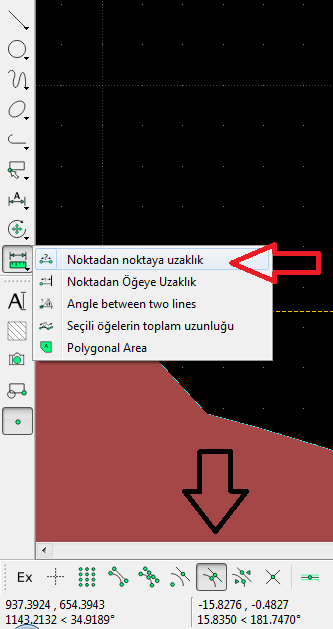
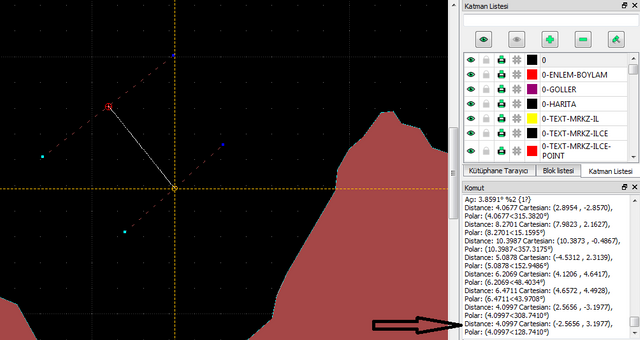
Görüldüğü üzere sıkça kullanılan diğer ticari yazılımlara benzer şekilde çalışan LibreCAD geleceğin parlak bir programı olma yolunda emin adımlarla ilerlemektedir. Daha önce CAD programı kullanmış olan kullanıcıların da alışık olacağı bir kullanıcı arayüzüne sahip olan program gelişimine devam etmektedir.
İlgilendiğiniz için teşekkürler. Esen kalın..
Posted on Utopian.io - Rewarding Open Source Contributors
Your contribution cannot be approved because it is a duplicate. It is very similar to a contribution that was already accepted here.
You can contact us on Discord.
[utopian-moderator]